Подешавање и коришћење ИЦК Мессенгер-а

- 3737
- 1176
- Roman Fritsch
ИЦК је креиран назад 1996. године и постављен је као интернет штука, који, за разлику од такмичара, који се бесплатно шири. Преживели неколико власника, као и низ "узнемиравања" од Мицрософта, сада је у рукама поште.ру групе и још увек функционално.

ИЦК је погодан и врло лак гласник за комуникацију са пријатељима широм света
Иако је програм одавно био на тржишту и корисницима, многи желе да сада желе да напуне редове својих корисника. Како се користи?
Учитавање и уградња
Најсигурнији и најпогоднији начин инсталирања програма са службене странице је ХТТПС: // ИЦК.Цом / Виндовс / Ру. Овде можете одабрати потребну платформу на којој ће програм бити инсталиран.
Након преузимања програма у директориј који сте навели, отворите етикету Инсталатора кликом на то мишем. Прозор се отвара у којем треба да кликнете на дугме "Инсталирај". Заправо, то је све.
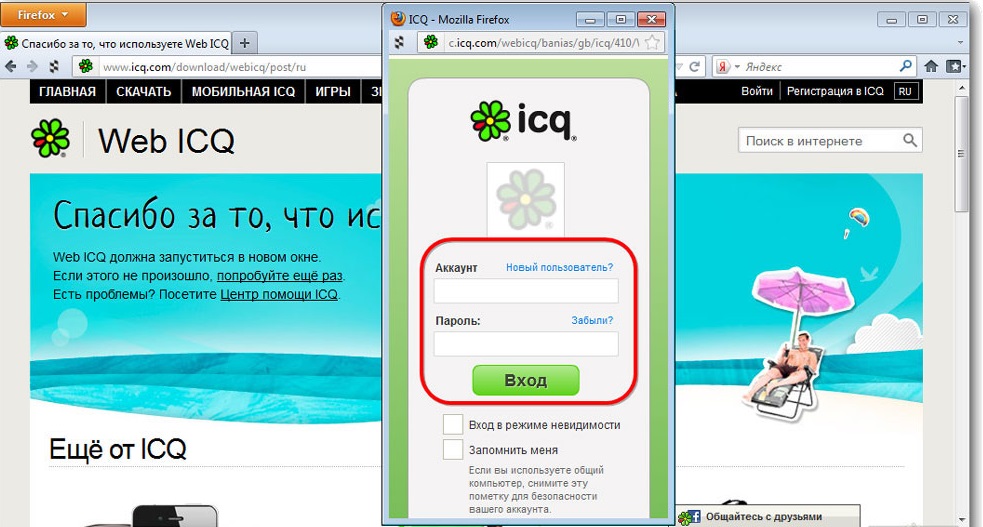
Најсигурнији и најпогоднији начин инсталирања програма је са службене странице
Сада отворите програм, појавиће се прозор за регистрацију који захтева податке о вашем телефонском броју и земљи. Код верификације биће послан на обезбеђени број, улазак у коју ћете прећи на следећу фазу - свој надимак и аватар. То је све, поступак инсталације и регистрације је завршен. Имајте на уму да сте унели само неколико личних података. Остало се такође треба увести и мало даље открићете где и како то учинити.
Користећи програм, додавање контаката и основних функција
С обзиром на сврху ИЦК-а, за почетак рада, требат ће вам контакти. Идите на одговарајућу картицу и унесите податке особе на терену, преписка са којом желите да започнете. Да бисте то учинили, морате да знате име особе или његовог телефона или уин. УИН је лични број корисника ИЦК-а, који је издат кориснику током регистрације и састоји се од 5-9 цифара. У ствари, овај код садржи све личне податке, укључујући име, презиме, надимак, број, е-пошту итд. Д.
Сада, који има списак контаката приказаних на левој страни програма, имате прилику да поштујете који су од њих на мрежи (они ће бити изнад осталих). Након што је отворио разговор са саговорником, отворићете бројне основне функције које се могу користити:
- Пошаљи поруку.
Можда је главна функција програма. У прозору који се отворио, биће приказан дијалог између вас и саговорника, а у његовом доњем делу, у посебно одређеном пољу, унесите текст слањем кликом на тастер за слање или користите комбинацију Цтрл + Ентер.
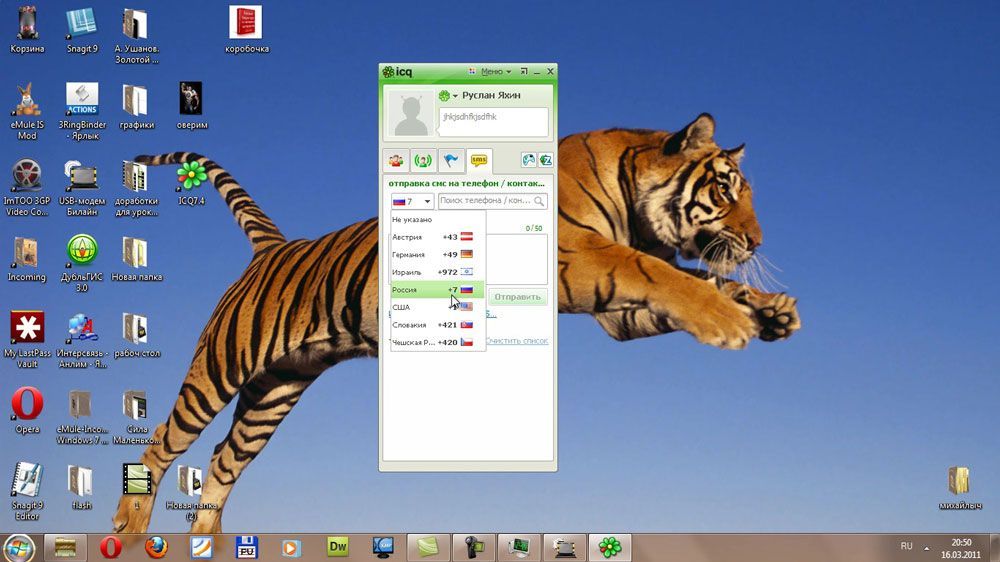
Имати листу контаката приказаних на левој страни програма, имате прилику да поштујете који од њих су на мрежи
- Пошаљите датотеку или документ
Изаберите потребан документ, опишите га у прозору који се отвара и пошаљете је саговорнику. Треба узети исте акције ако је потребно да преузмете послану датотеку.
- Пошаљите захтев за додавање у ћаскање
У случају потврде са саговорника, разговор у којем ће се отворити.
- Додатна подешавања
Кликом на три круга у горњем делу преписке отвориће се додатни прозор, у којем можете додати контакт у фаворите, искључите обавештења од чета, промените позадинску слику, додајте нови саговорник, чистите Прича или избришите ћаскање.
Програмски интерфејс и промена главних поставки профила
У програму је инсталиран на Виндовс-у, интерфејс је прилично једноставан и интуитиван. Главне функције су у левом доњем делу програма и представљене су у облику картица. На првом су отворене и приступачне четове, други указује на све ваше контакте, треће је ливе цхат, који се састоји од људи који су вам састојали и засновани на одређеној теми и четвртој поставци. Постоје неке информације о вашем профилу, постоје параметри одговорни за обавештења, изглед и додатну опрему и њихову конфигурацију.
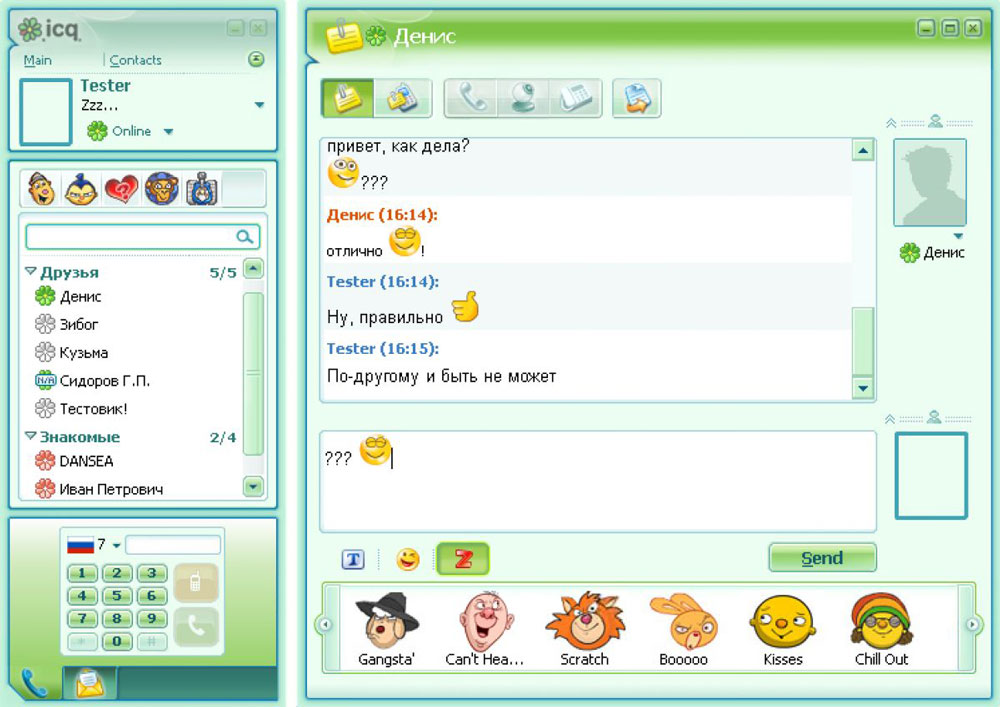
Интерфејс је једноставан и врло јасан
Да бисте прешли на мени дубље поставке профила, морате да отворите картицу "Мој профил" и кликните на дугме "Уреди" на десној страни. Узгред, овде можете променити свој статус у програму. Користећи задани претраживач, веб локација ИЦК ће се отворити и ваш профил у њему. Овде се налазе све главне поставке профила. Успут, ваш телефонски број наведен током регистрације је у исто време лозинка. Размислите о томе, иначе, искрено, било је још мало збуњено.
Шта још може ИЦК
Они који мисле да су прошли ИЦК Тимес и овај гласник је застарио пре 10 година, грешите. Његова модерна верзија у функционалности није инфериорна према другима, а неке надмашиве. Дакле, нови Иандек Мессенгер може претворити гласовну поруку на текст, а у ИЦК-у већ постоји. У телеграму можете да креирате ботове и у ИЦК-у је такође.
Генерално, овај гласник може:
- Размена текстуалних порука, наравно, са осмехом и налепницама.
- Пошаљите аудио и видео датотеке. Штавише, гласовне поруке се могу преслушати и претворити у обични текст.
- Направите аудио и видео позиве, укључујући групу.
- Организујте групне разговоре са бројем учесника до 25.000 људи.
- Креирајте своје ботове као у телеграму.
- Користите канале и групе - тамо можете пронаћи корисне информације и читати, на пример, вести или нешто по интересу.
Генерално, савремена верзија ИЦК-а много је развијенија од уобичајеног ВхатсАпп-а или вибера. У погледу функционалности, он је ближи телеграму гласника. Штавише, ИЦК се може уградити на било који уређај на било којем систему - постоје верзије за Андроид, Виндовс, Линук, ИОС.
Брисање рачуна
Потреба да се ослободи вашег рачуна може настати у многим случајевима. Неће их сматрати све, али само покушајте да откријете како то учинити.
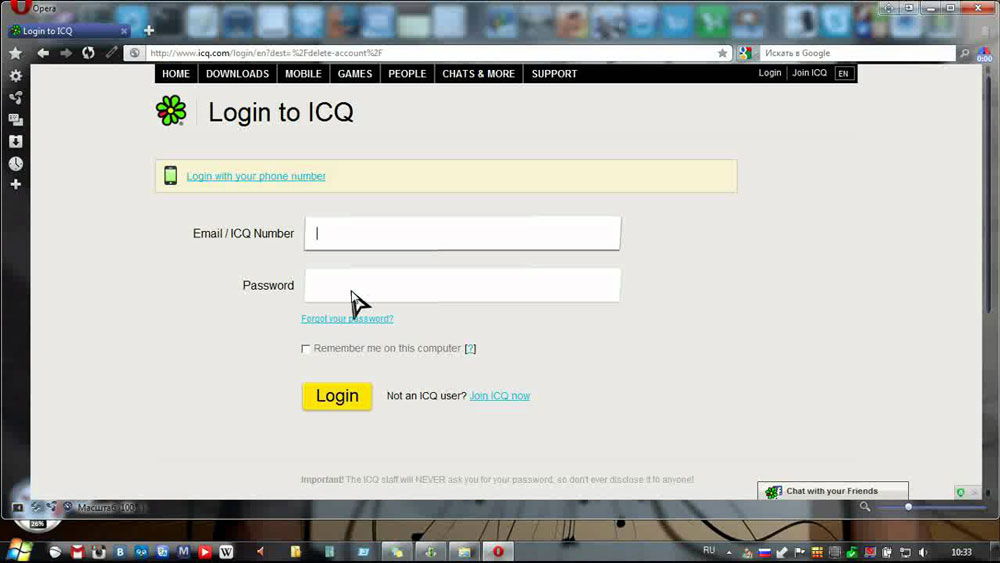
У посебно одређеном прозору наведите лозинку коју сте користили за приступ профилу и кликните на тастер "Избриши налог"
За почетак, требало би да пређете на веб страницу посебно дизајнирани за ово - ХТТПС: // ИЦК.Цом / делете-ццоцунт / ру. У претраживачу ће се отворити стара верзија званичне веб странице програма. Ако сте већ проузрочили аутентификацију на новој веб локацији, нећете морати да унесете своје податке и пређите на профил овде. У супротном, требало би да унесете профил пре поступка уклањања. Страница ће добити важне информације од произвођача у вези са уклањањем и одмах испод имена и профила вашег налога. У посебно одређеном прозору наведите лозинку коју сте користили за приступ профилу и кликните на тастер "Избриши налог". То је све, профил се брише, као и све информације о томе.

